Microsoft Project을 더 심층적으로 다루다 보면 작업의 올바른 표시와 관리가 얼마나 중요한지 빨리 알게 될 것입니다. 이 자습서에서는 사용할 수 있는 다양한 보기 및 효과적인 활용 방법을 알려드리겠습니다. 이를 통해 프로젝트를 감독하고 모든 리소스가 최적으로 활용되도록 보장할 수 있습니다.
주요 인사이트
- 작업에 대한 여러 가지 보기: 표시의 어려움과 유연성.
- 지속시간과 작업의 차이: 리소스 할당 이해.
- 작업 프로필 조정: 리소스 활용 최적화.
- 세부적인 테이블 표시: 주의를 산만하지 않고 효율적인 데이터 입력.
단계별 안내
MS Project의 작업의 모든 잠재력을 발휘하려면 다음 단계를 따르세요:
1. 다양한 보기로 전환
프로젝트를 열고 일련의 보기를 살펴보기 위해 다양한 보기로 이동하세요. MS Project는 간트 차트 보기뿐만 아니라 작업 목록 및 작업 사용 보기를 제공합니다. 이를 통해 작업을 더 잘 계획할 수 있는 각종 관점을 얻을 수 있습니다.
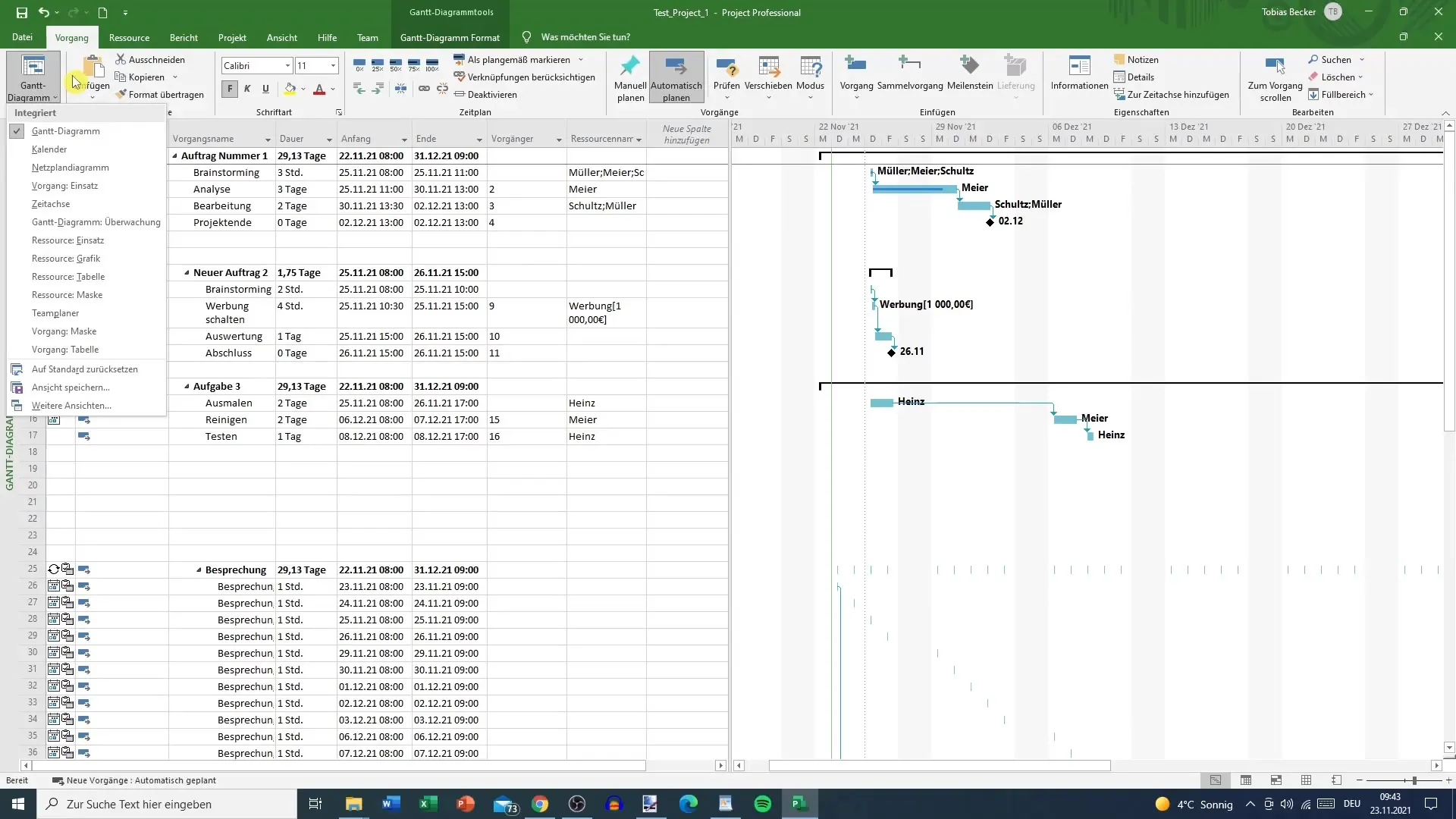
2. 작업 사용 보기로 활용하기
작업 사용 보기에서는 작업 목록과 관련 작업 단계가 자세히 나열됩니다. 예를 들어, 브레인스토밍을 하나의 작업으로 설정할 수 있으며 총 3시간이 소요되지만 3명의 참여자로 인해 총 9시간의 작업이 필요할 수 있습니다. 여기서 지속 시간과 작업 간의 유용한 차이를 확인할 수 있습니다.
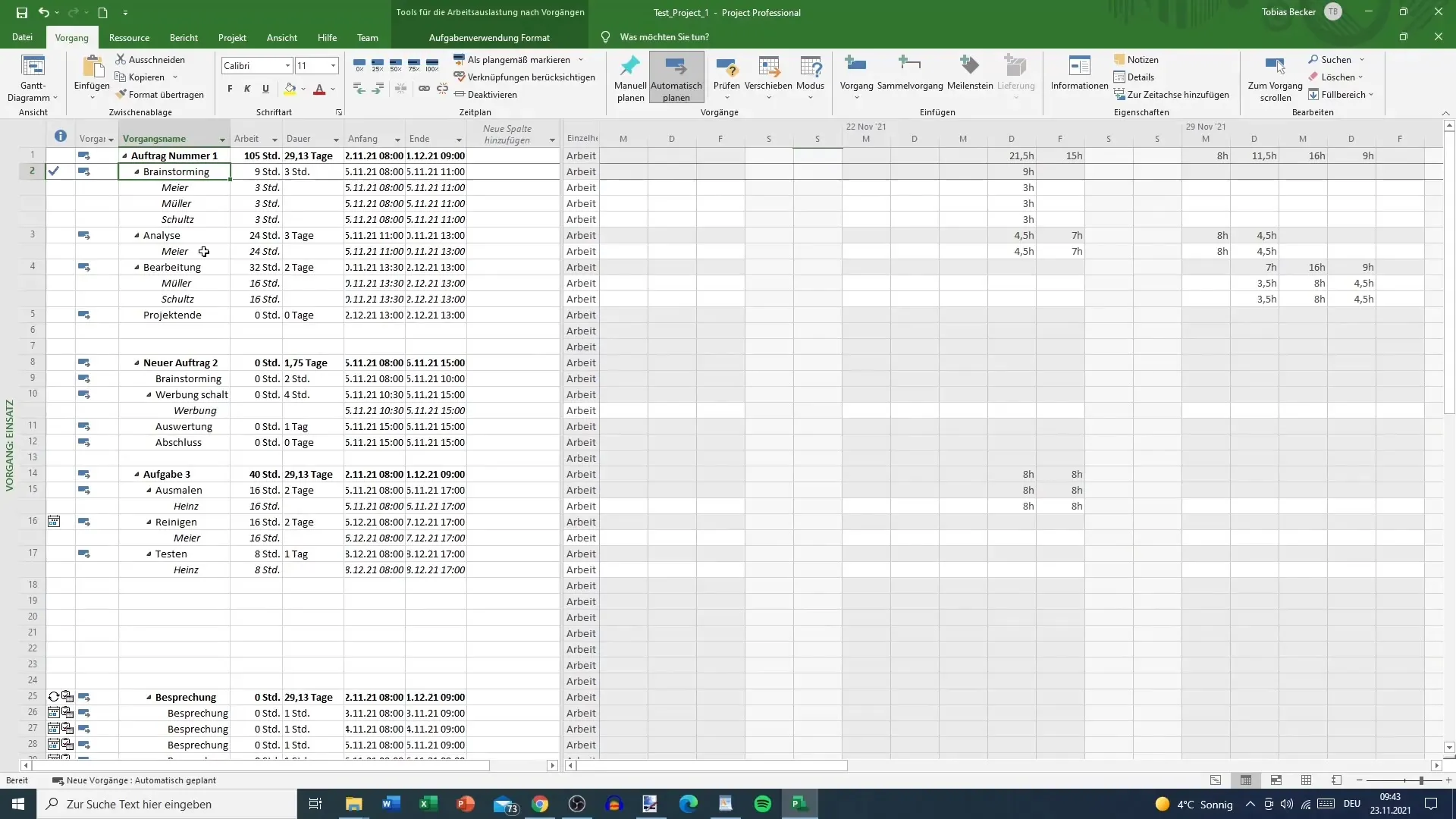
3. 리소스 개요 및 시간 할당
리소스는 명확히 식별되며 작업은 다양한 필드에 표시됩니다. 각 팀원이 다른 작업을 수행하며 작업시간을 각 일자별로 설정할 수 있습니다. 모든 리소스가 일정 간격으로 고르게 분배될 필요는 없다는 것에 유의하시기 바랍니다. 이것이 효과적인 프로젝트 계획의 일부입니다.
4. 작업 프로필 조정
리소스의 작업 프로필을 조정할 수 있습니다. 예를 들어, 프로젝트 초반에 한 사람의 작업 부하를 줄이고 다음 단계로 넘어가면 증가시킬 수 있습니다. 이렇게 하면 프로젝트가 유연해지며 모든 리소스가 최적으로 활용됩니다. 이때 전체 작업 시간이 변경되지 않습니다.
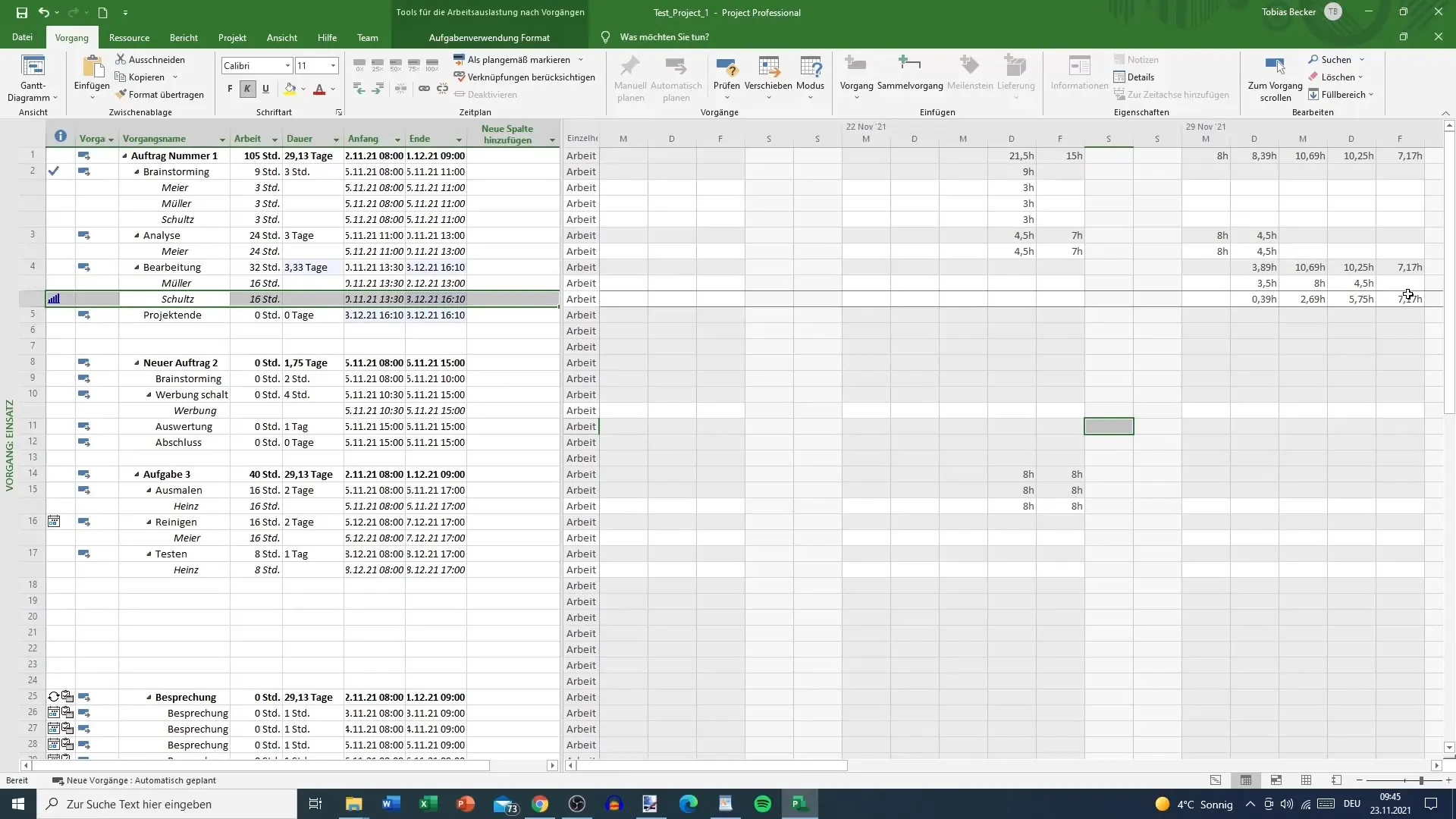
5. 작업 테이블 활용
작업 테이블을 활용하여 중요한 정보를 요약하여 표시할 수 있습니다. 여기서 지속 시간, 작업 유형 및 리소스 할당을 한 눈에 확인할 수 있습니다. 기본 보기가 종종 선호되는 선택이지만, 작업 테이블은 데이터 관리를 위한보다 명확한 입력 화면을 제공합니다.
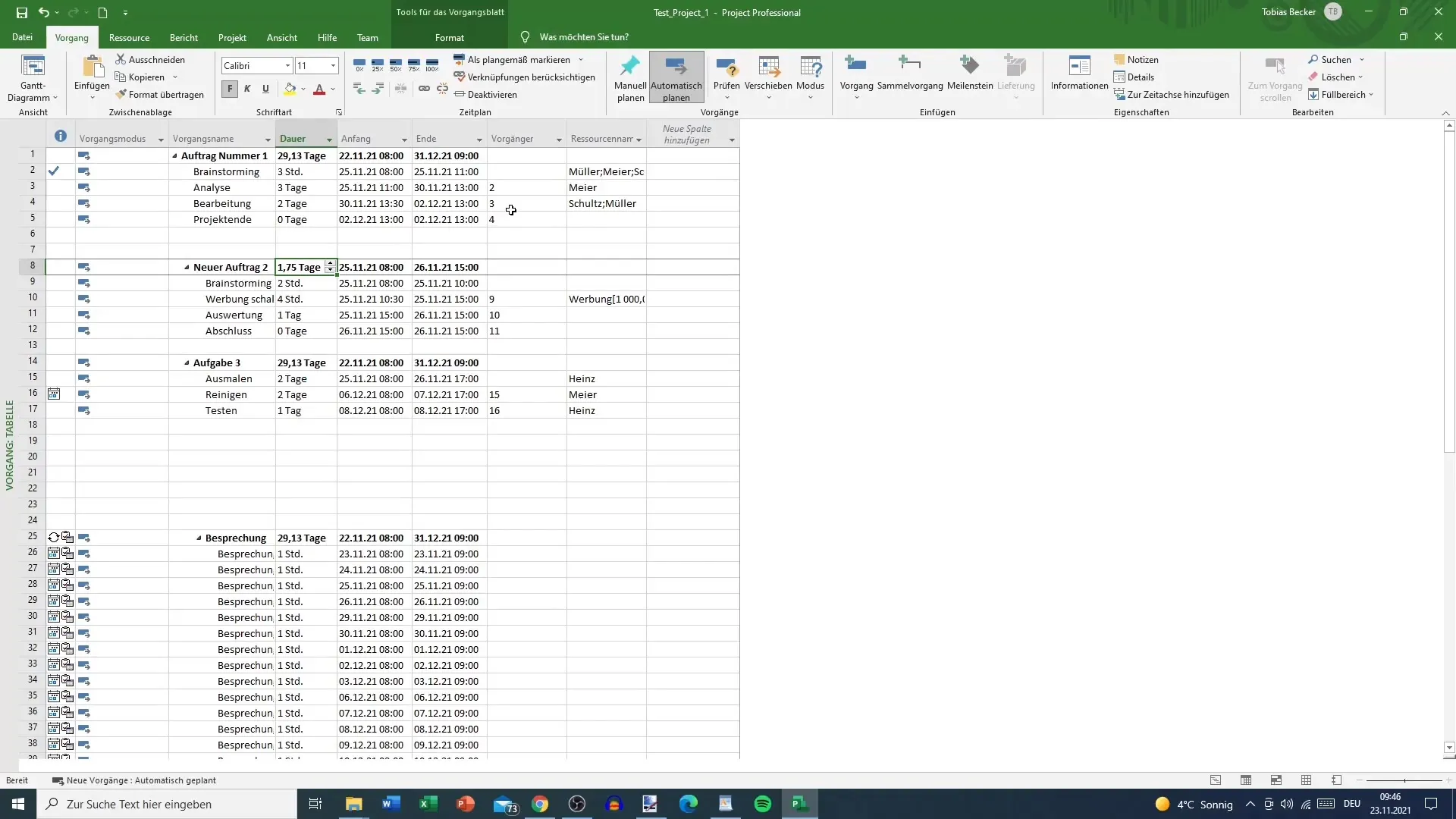
요약
본 글에서는 MS Project의 다양한 보기를 활용하여 프로젝트를 계획하고 실행하는 데 도움이 되는 방법을 배웠습니다. 지속 시간과 작업 간의 차이 및 작업 프로필 조정 능력이 중요한 역할을 합니다. 이러한 도구를 활용하여 프로젝트 관리를 보다 효과적으로 수행할 수 있습니다.
자주 묻는 질문
어떻게 보기를 전환할 수 있나요?MS Project의 메뉴에서 보기를 선택하고 전환할 수 있습니다.
지속 시간과 작업의 차이는 무엇인가요?지속 시간은 작업의 전체 기간을 의미하며, 작업은 리소스가 소비한 작업 시간을 설명합니다.
리소스의 작업 프로필을 조정할 수 있나요?네, 리소스의 작업 프로필을 조정하여 필요에 따라 작업 부하를 재분배할 수 있습니다.
작업 테이블의 장점은 무엇인가요?작업 테이블은 모든 중요한 정보를 압축하여 표시하고 데이터를 삽입하기 쉽게 도와줍니다.
기본 보기가 데이터 관리에 더 나은가요?네, 기본 보기는 더 나은 개요를 제공하며 데이터 관리에 유리합니다.


